Как установить бета-версию iOS 26 прямо сейчас
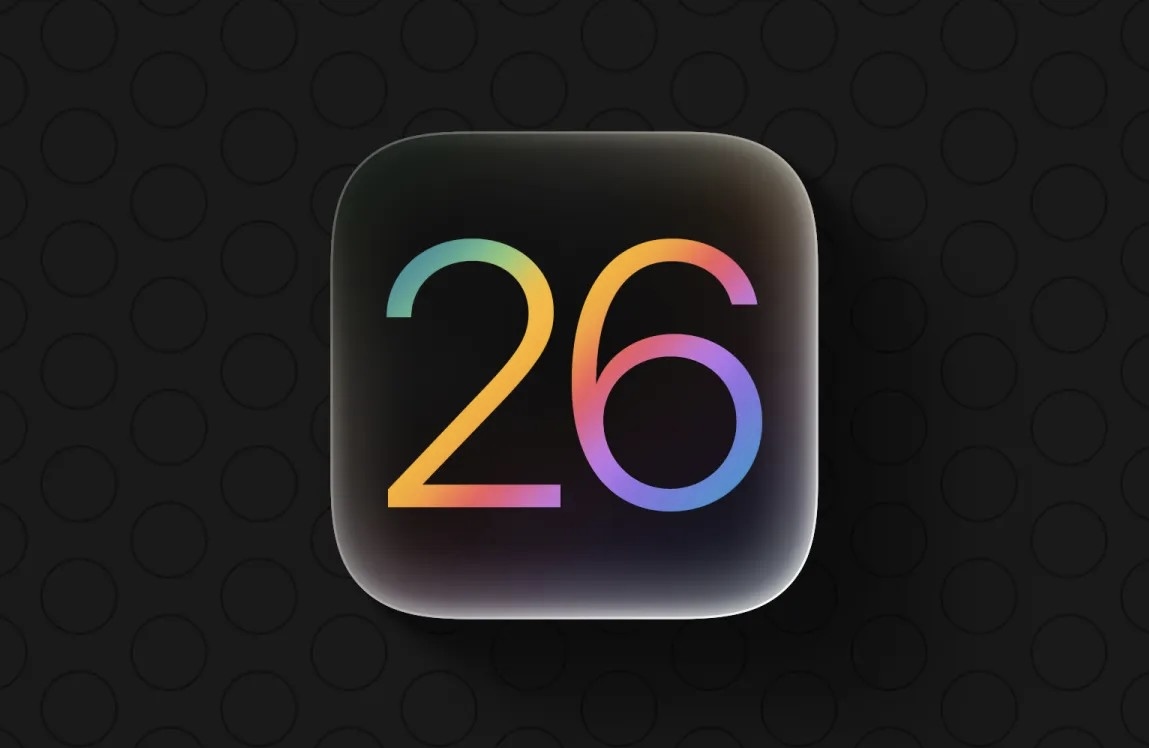
Apple выпустила первые бета-версии iOS 26 и iPadOS 26 для разработчиков.
Новые прошивки можно установить на любое совместимое устройство. Сейчас расскажем, как это сделать.
Какие устройства поддерживаются
iPhone
▪️ iPhone 16e
▪️ iPhone 16
▪️ iPhone 16 Plus
▪️ iPhone 16 Pro
▪️ iPhone 16 Pro Max
▪️ iPhone 15
▪️ iPhone 15 Plus
▪️ iPhone 15 Pro
▪️ iPhone 15 Pro Max
▪️ iPhone 14
▪️ iPhone 14 Plus
▪️ iPhone 14 Pro
▪️ iPhone 14 Pro Max
▪️ iPhone 13
▪️ iPhone 13 mini
▪️ iPhone 13 Pro
▪️ iPhone 13 Pro Max
▪️ iPhone 12
▪️ iPhone 12 mini
▪️ iPhone 12 Pro
▪️ iPhone 12 Pro Max
▪️ iPhone 11
▪️ iPhone 11 Pro
▪️ iPhone 11 Pro Max
▪️ iPhone SE (2-е поколение)
▪️ iPhone SE (3-е поколение)
iPad
▪️ iPad Pro: 2018 и новее
▪️ iPad Air: 2019 и новее
▪️ iPad mini: 2019 и новее
▪️ iPad: 2019 и новее
Подготовка устройства
Перед установкой iOS 26 или iPadOS 26 советуем сделать резервную копию устройства. Это необходимо на случай, если что-то пойдёт не так во время установки либо вы решите откатиться на стабильную прошивку.
Система может не установиться с первого раза.
Резервная копия iOS 26 несовместима с iOS 18 и другими старыми системами.
Как создать резервную копию на устройстве
1. Откройте Настройки → Apple ID → iCloud → Резервная копия в iCloud
2. Включите тумблер Резервная копия в iCloud, нажмите кнопку Создать резервную копию и дождитесь завершения процесса
Как создать резервную копию устройства на Windows
1. Подключите iPhone или iPad к компьютеру по проводу и откройте iTunes
2. Выберите в верхней части программы в раздел с вашим устройством
3. В разделе Автоматическое создание копий выбираем Этот компьютер
4. Нажимаем Создать копию сейчас и ждем окончания создания резервной копии
Как создать резервную копию устройства на Mac
1. Подключите iPhone или iPad к компьютеру по проводу и откройте Finder
2. В боковом меню выберите свое устройство
3. В разделе Резервные копии выбираем Создать резервные копии всех данных на этом Mac и нажимаем кнопку Создать резервную копию сейчас
4. Теперь осталось дождаться завершения процесса
Устанавливаем iOS 26
1. Открываем Настройки → Основные → Обновление ПО и выбираем в верхней части Бета-обновления (если вы раньше ставили беты; если нет, то сначала необходимо зарегистрироваться на официальном сайте Apple).
2. Закрываем это меню и снова открываем пункт Обновление ПО —> загружаем iOS 26.
Важно: если у вас перестал отображаться пункт с бета-версиями, то нужно несколько раз перезайти в меню Обновление ПО и выбрать iOS 26 Developer Beta.
После этого появится прошивка.
Вот и все. Дожидаемся окончания загрузки и устанавливаем новую операционную систему.
